Cara Mengunggah Gambar Berkualitas Tinggi di Instagram
Diterbitkan: 2021-06-21Bayangkan ini: Anda mencurahkan hati dan jiwa Anda untuk menciptakan foto atau gambar yang indah untuk feed Anda.
Namun, ketika Anda mengunggah aset gambar Anda ke media sosial, Anda menemui hambatan.
Konten yang telah Anda buat, kumpulkan, dan kurasi dengan sangat hati-hati terlihat mengerikan .
Mungkin pemformatan semuanya salah, kualitasnya tidak aktif, atau gambar Anda buram atau berpiksel.
Ini kekacauan yang panas.
Dan jika Anda ingin kualitas gambar Anda lebih unggul (misalnya, Anda seorang fotografer atau videografer), sangat penting bagi Anda untuk memahami cara mengunggah gambar berkualitas tinggi di Instagram.
Jadi, alih-alih kehilangan piksel berharga, inilah cara Anda dapat mengunggah foto berkualitas luar biasa ke Instagram dan menghindari kehilangan jam kerja keras.
Rendahnya Kualitas Gambar Instagram
Basis pengguna yang luas ini terus-menerus mengunggah, melihat, dan berinteraksi dengan konten. Ini adalah berita bagus untuk bisnis yang ingin menggunakan platform sebagai saluran pemasaran. Tetapi Instagram tidak mungkin menangani jumlah data yang begitu besar setiap hari dengan mengunggah gambar dalam format resolusi tinggi aslinya. Platform tidak akan dapat berfungsi – atau akan sangat lambat dan rentan terhadap crash!
Jadi, jika gambar diunggah dalam format yang salah, meskipun resolusinya sangat tinggi, algoritme Instagram secara otomatis mengompresnya. Itu solusi yang tepat, bukan? Yah, tidak… tidak selalu.
Jika Anda tidak tahu cara mengunggah gambar berkualitas tinggi di Instagram, kompresi gambar otomatis ini dapat mengubah gambar berkualitas tinggi Anda, mengompresnya hingga terlihat buram, berpiksel, berubah warna, dan bahkan sulit dikenali! Jika Anda terus mengunggah gambar berkualitas buruk, keterlibatan Anda akan menurun dan pengikut Anda akan meninggalkan halaman Anda berbondong-bondong.
Kabar baiknya adalah ada beberapa cara untuk mengatasi masalah unggahan gambar Anda. Dengan memahami kualitas gambar terbaik untuk Instagram dan cara mengunggah konten Anda sehingga ditampilkan dengan benar, Anda dapat memastikan posting Anda tidak akan berubah dari luar biasa menjadi gagal lebih cepat daripada yang Anda perlukan untuk mengucapkan kata "keterlibatan".
Mengapa Kualitas Gambar Instagram Penting
Jadi mengapa Instagram penting? Ya, bukan hanya Instagram yang memiliki jumlah pengguna yang mengesankan – meskipun memang demikian. Tetapi Instagram juga telah menjadi alat pemasaran yang sangat efektif untuk bisnis di seluruh dunia, menarik konsumen secara massal dan mendorong mereka untuk membeli dengan kecepatan kilat. Faktanya, ini sangat efektif sehingga 72% pengguna Instagram melaporkan telah melakukan pembelian setelah melihat produk di platform.
Selanjutnya, Instagram semakin sering digunakan sebagai saluran layanan pelanggan utama untuk bisnis, dengan konsumen semakin menggunakan platform sebagai cara untuk terhubung dengan bisnis. Lebih dari 200 juta pengguna Instagram di seluruh dunia mengunjungi satu atau lebih profil bisnis setiap hari, dan lebih dari 150 juta orang menggunakan Instagram Direct (fitur perpesanan Instagram) untuk berkomunikasi langsung dengan bisnis setiap bulan.
Oleh karena itu, lebih penting dari sebelumnya bahwa, sebagai bisnis, atau bahkan sebagai individu yang ingin membangun jejak digital Anda, Anda menghadirkan kehadiran merek yang konsisten dan kohesif kepada konsumen tersebut – alih-alih memposting gambar piksel yang nyaris tidak terlihat.
Instagram adalah media visual utama, yang menghadirkan banyak peluang untuk memukau konsumen dengan konten visual berdampak tinggi. Namun, dengan cara yang sama, ini berarti bahwa dengan mengunggah gambar secara tidak benar, bisnis dapat kehilangan peluang untuk mengesankan dan, pada akhirnya, mengubah konsumen.
Belum lagi fakta bahwa tim pemasaran dapat dengan mudah menghabiskan waktu berjam-jam untuk mencoba memperbaiki masalah unggahan gambar Instagram. Jadi, mengapa tidak melakukannya dengan benar pertama kali?
Inilah Cara Mengunggah Gambar Berkualitas Tinggi di Instagram
Jadi, bagaimana Anda bisa mengunggah konten visual yang luar biasa dengan benar sambil mencapai kualitas gambar terbaik untuk Instagram? Nah, ada beberapa cara berbeda yang bisa Anda lakukan untuk mengunggah gambar tanpa kehilangan kualitas gambar Instagram Anda.
Idealnya, Anda menginginkan proses pengunggahan yang sesederhana mungkin. Ini berarti Anda tidak meninggalkan posting pada menit terakhir dan Anda tidak mengambil risiko memformat gambar Anda secara tidak benar.
Berikut panduan langkah demi langkah kami tentang cara mengunggah gambar berkualitas tinggi di Instagram.
Langkah 1: Siapkan Gambar Anda
Kecuali Anda baru mengenal Instagram, Anda seharusnya sudah memiliki strategi konten sosial dan aliran konten yang membuatnya sangat mudah bagi Anda untuk mengkategorikan konten Anda dan membuat posting baru secara teratur. Jika tidak, kami sarankan Anda membuatnya! Ini akan membantu Anda membuat kalender konten media sosial bulanan reguler, memungkinkan Anda menjadwalkan konten Anda sebelumnya.
Apa pun itu, baik Anda menjadwalkan satu bulan sebelumnya atau sehari sebelumnya, penting untuk mengumpulkan dan mengkurasi gambar Anda sebelum Anda memposting, dan menyimpannya di lokasi yang dapat diakses yang dapat dengan mudah dibagikan dengan tim Anda.
Gambar yang dibagikan di antara tim menggunakan email atau metode lain sering kali dikompresi. Ini berarti Anda dapat dengan mudah mengkompromikan kualitas gambar – dan itu bahkan sebelum Anda mempertimbangkan untuk memposting!
Di sisi lain, gambar yang diambil dengan kamera DSLR hampir selalu diberikan dalam kualitas resolusi tinggi, kecuali fotografer Anda telah mengubah ukurannya untuk media sosial. Itu berarti Anda pasti perlu mengubah ukuran gambar agar lebih kecil sehingga tidak dikompresi oleh Instagram.
Langkah 2: Pahami Persyaratan Gambar Instagram
Siap memposting gambar Anda? Sebaiknya luangkan waktu sejenak untuk memeriksa gambar Anda terlebih dahulu untuk memastikan mereka akan memposting dengan benar, dan kemudian membuat penyesuaian apa pun yang diperlukan.
Biasanya, ada tiga alasan mengapa gambar Anda mungkin tidak ditampilkan dengan benar:
- Rasio aspek Anda salah. Dalam hal ini, Instagram akan secara otomatis memotong gambar Anda dan Anda bisa kehilangan kualitas
- Gambar Anda lebih dari 1MB dan Instagram secara otomatis mengompresinya
- Gambar Anda terlalu kecil atau memiliki resolusi gambar berkualitas rendah
Pada dasarnya, resolusi terbaik untuk digunakan untuk gambar Instagram adalah sebagai berikut:
Untuk foto potret: 1080px kali 1350px. Ini akan mengisi sebagian besar layar ponsel di ponsel (di mana Instagram paling sering digunakan).
Untuk foto persegi: 1080px kali 1080px.
Untuk foto lanskap atau horizontal: Tidak disarankan untuk memposting foto horizontal karena cara pengguna memegang ponsel cerdas mereka secara vertikal. Tetapi jika Anda memang memposting foto horizontal, maka tepi terpanjang harus 1080px.
Jika ukuran gambar Anda tidak benar, gambar tersebut mungkin tidak ditampilkan dengan benar atau, lebih buruk lagi, Instagram akan mengompresnya secara otomatis. Dan, kecuali jika Anda secara metodis memeriksa setiap pos yang ditayangkan, Anda mungkin melewatkan kesalahan pengeposan gambar ini.
Format gambar yang disukai untuk Instagram adalah file JPG atau JPEG, namun Anda juga dapat menggunakan PNG dan BMP.
Langkah 3: Edit Gambar Anda
Jadi, Anda telah mengidentifikasi bahwa gambar Anda memiliki ukuran, bentuk, atau format yang salah. Pertama, Anda dapat mulai dengan mengubah ukuran gambar agar sesuai dengan spesifikasi yang Anda inginkan. Dengan mengubah ukuran gambar Anda sendiri sebelum memposting, Anda menghilangkan risiko bahwa Instagram akan melakukannya untuk Anda dan merusak tampilan gambar indah Anda.
Jika Anda tidak memiliki akses ke alat penjadwalan apa pun, Anda dapat mengubah ukuran file gambar menggunakan alat sederhana seperti Canva, atau Anda dapat menggunakan Adobe Lightroom jika Anda sudah menggunakannya untuk mengedit foto.
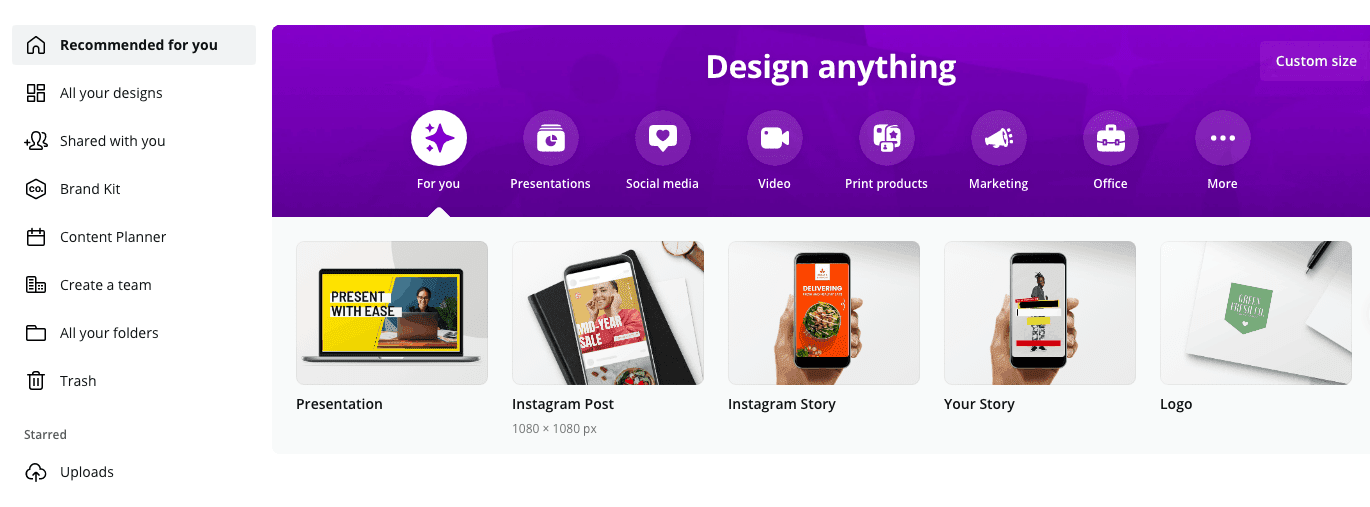
Jika Anda baru mengenal Adobe Lightroom, Anda biasanya perlu mengikuti kursus untuk sepenuhnya memahami semua fitur-fiturnya, tetapi jika Anda hanya ingin mengubah ukuran gambar Anda, untuk saat ini, ikuti langkah-langkah di bawah ini:
- Pertama, potong gambar Anda dengan rasio 4 x 5
- Pertajam gambar Anda menggunakan alat penajam. Sedikit penyesuaian adalah yang terbaik, untuk memulai
- Ubah ukuran gambar Anda sehingga tepi pendeknya tidak lebih dari 1080 piksel
- Ekspor gambar Anda dengan resolusi 72 piksel per inci
- Periksa kembali apakah gambar yang Anda ekspor ukurannya tidak lebih dari 1 MB
Ingat , jika Anda menggunakan Canva atau Lightroom, Anda tetap harus berhati-hati saat membagikan gambar Anda. Jika Anda mengirim email gambar Anda ke orang lain (atau bahkan ke diri Anda sendiri), Anda tetap menghadapi risiko kompresi gambar. Sebagai gantinya, unggah gambar ke Google Drive untuk dibagikan dengan orang lain. Dari sana, Anda (atau orang lain di tim Anda) dapat mengunduhnya di ponsel, dan memposting gambarnya.

Langkah 4: Unggah melalui Instagram
Bahkan jika gambar Anda sudah disediakan dalam format dan ukuran yang benar, Anda mungkin ingin melakukan beberapa penyesuaian untuk memastikan kualitas gambar Anda sebaik mungkin. Jika Anda tidak memiliki alat penjadwalan, Anda harus melakukannya secara manual. Sekali lagi, Anda dapat menggunakan Lightroom atau Canva, tetapi jika Anda hanya membuat beberapa penyesuaian sederhana, Anda juga dapat menggunakan Instagram itu sendiri.
Saat memposting gambar Anda secara manual di Instagram, cukup ikuti petunjuk di bawah ini untuk mengedit:
- Klik simbol “+” untuk mulai membuat postingan baru
- Pilih gambar Anda
- Tekan "berikutnya"
- Tekan "edit"
- Pilih fitur "kecerahan" dan tingkatkan sedikit menggunakan alat penggeser – kami merekomendasikan tidak lebih dari 30% tetapi gunakan kebijaksanaan Anda
- Pilih fitur “kontras” dan tingkatkan sedikit – idealnya tidak lebih dari 10%
- Gulir ke seberang ke fitur "pertajam" dan tingkatkan ketajaman gambar Anda. Ini dapat membantunya tampil dengan resolusi lebih tinggi
- Tekan "berikutnya", tambahkan keterangan Anda, lalu posting seperti biasa
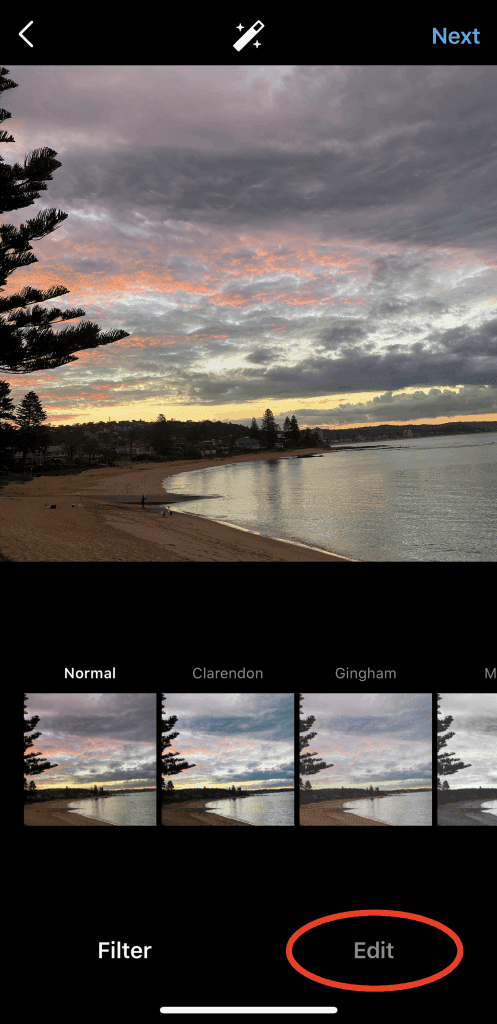
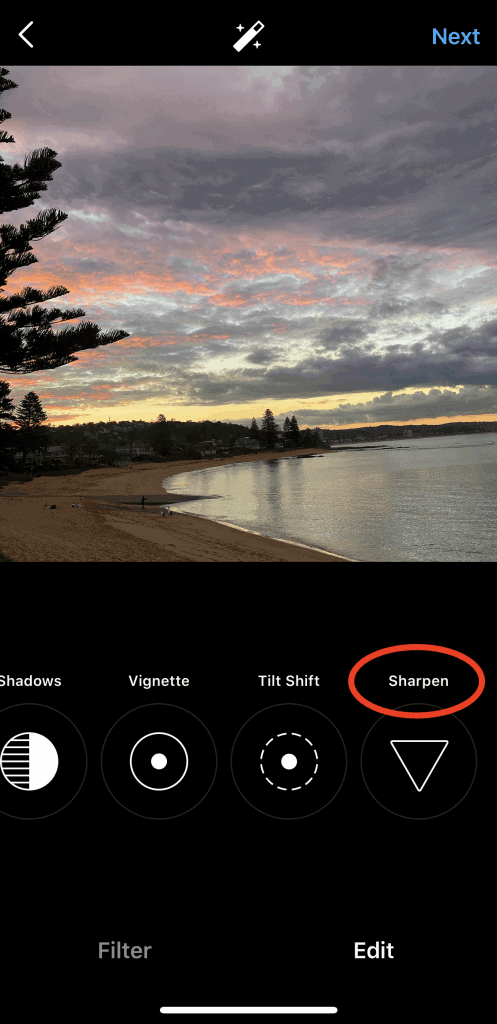
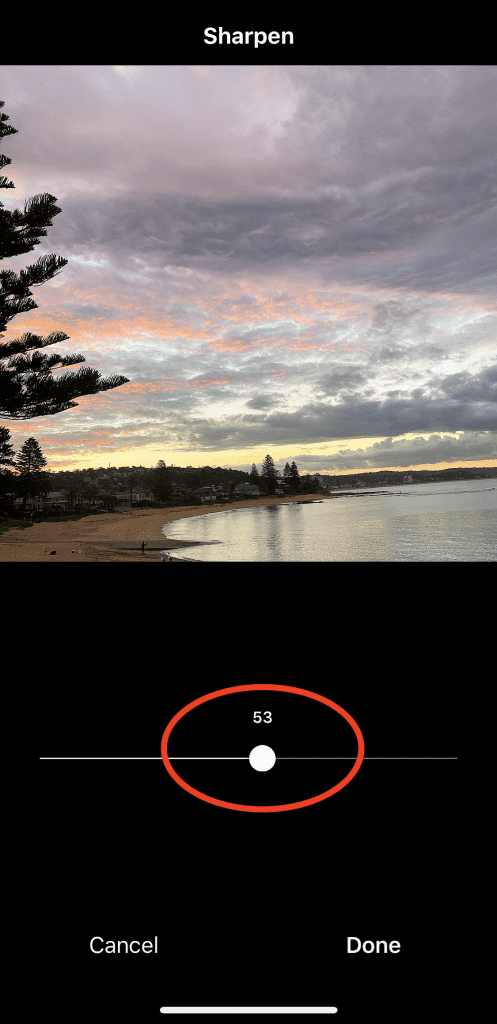
Tentu saja, pengeditan menggunakan Instagram tidak akan secanggih alat pengeditan lainnya, tetapi jika Anda terjebak di suatu acara dan perlu segera memposting sesuatu, mereka masih dapat membuat peningkatan yang nyata pada posting Anda.
Kesulitan mengedit dalam Instagram secara berkelanjutan adalah Anda harus mengedit saat Anda memposting . Itu berarti Anda tidak dapat menjadwalkan posting Anda sebelumnya, sehingga menyulitkan Anda dan tim Anda untuk mengikuti jadwal posting reguler.
Langkah 5: Unggah melalui Sked Social
Daripada membeli berbagai alat untuk mengedit, berbagi, dan menjadwalkan gambar Instagram Anda, mengapa tidak menggabungkan perangkat lunak Anda dan menggunakan satu platform untuk semuanya?
Manfaat menggunakan platform penjadwalan tidak terbatas, terutama dalam hal mengunggah gambar Anda dengan cara yang benar. Dengan menggunakan alat penjadwalan, Anda dapat menyimpan, membagikan, mengkurasi, mengedit, mengubah ukuran, dan menjadwalkan gambar Anda, semuanya dalam satu sistem. Ini sekitar satu juta kali lebih mudah daripada memiliki tiga sistem berbeda untuk penyimpanan file, berbagi file, dan pengeditan gambar.
Masukkan: Sked Sosial. Platform kami memungkinkan Anda untuk menyimpan semua gambar Anda dalam satu platform, di mana Anda dapat mengelola dan menjadwalkan konten Anda dengan lancar, daripada beralih platform untuk tugas yang berbeda. Ini sangat membantu ketika media sosial adalah saluran utama Anda, atau ketika anggota yang berbeda dari tim sosial atau pemasaran Anda perlu berkolaborasi, berbagi, dan menjadwalkan konten. Ini sangat penting ketika tim bekerja dan berkolaborasi dari jarak jauh.
Bayangkan ini; Anda memiliki gambar media sosial di sekitar lima lokasi berbeda, mulai dari file acak di server hingga PC rumah seseorang. Ada solusi yang lebih baik!
Sebagai gantinya, Sked Social dapat menyimpan semua gambar Anda di satu perpustakaan . Ini memungkinkan Anda dengan mudah mengimpor dan menyimpan semua aset Anda di satu tempat, dengan koleksi berbeda untuk merek, produk, dan lokasi berbeda. Platform ini bahkan dapat memberi tag otomatis pada gambar Anda untuk membuat segalanya lebih mudah.
Jika Anda kehabisan konten, Sked Social bahkan memiliki banyak stok gambar gratis yang dapat Anda impor dan gunakan, tanpa mengkhawatirkan masalah lisensi!
Perlu mengedit gambar Anda? Tidak masalah! Platform kami memungkinkan Anda untuk melakukan penyesuaian lanjutan pada gambar Anda sebelum Anda menjadwalkan posting Anda! Cukup klik tombol “edit”, lakukan penyesuaian sesuai kebutuhan, dan jadwalkan postingan Anda.
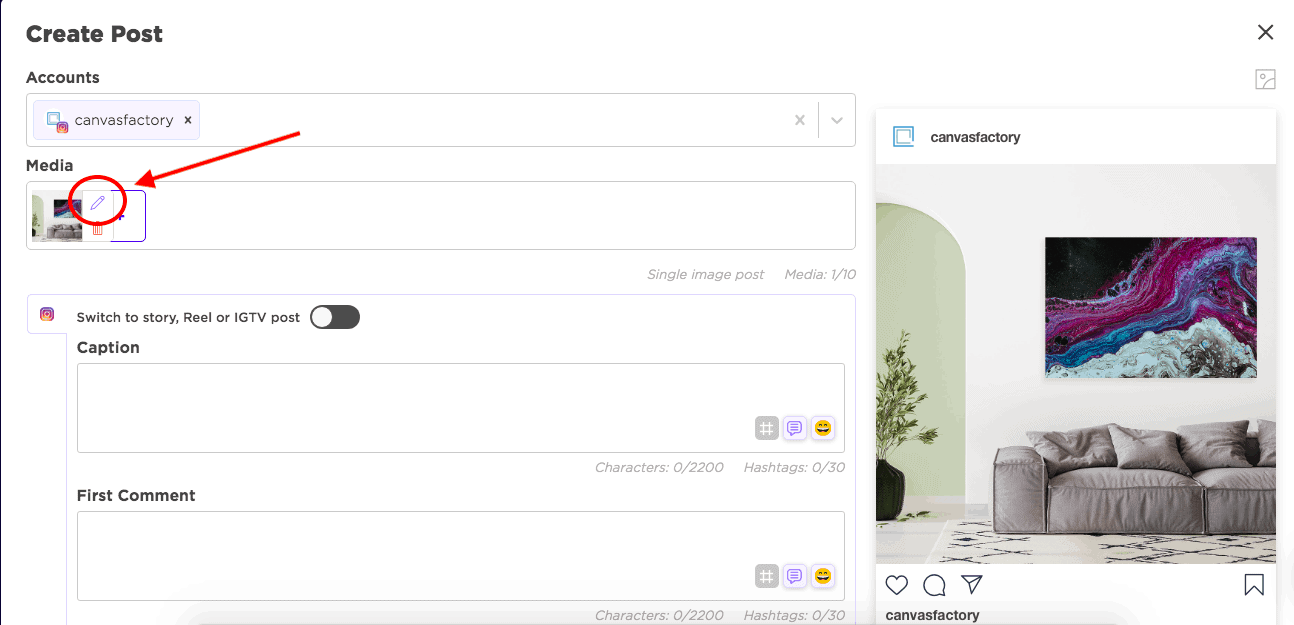
Editor foto Sosial Sked memungkinkan Anda untuk:
- Pangkas gambar Anda ke ukuran yang Anda inginkan
- Tambahkan filter
- Buat penyesuaian kecil seperti mengubah ketajaman, kontras, atau kecerahan
- Ubah fokus
- Tambahkan teks ke gambar Anda
- Tambahkan stiker atau emoji ke gambar Anda
- Tambahkan overlay dalam berbagai intensitas, seperti overlay vintage
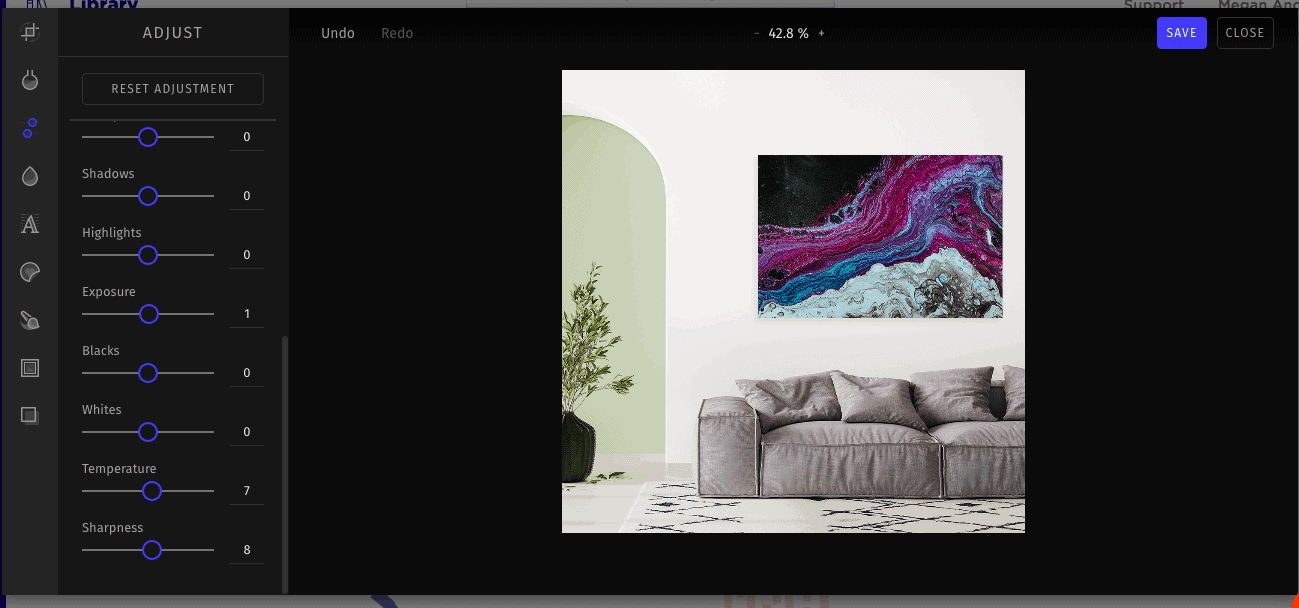
Faktanya, baik Anda mengunggah ke Instagram, Facebook, atau Twitter, editor gambar Sked Social memiliki ukuran pangkasan yang telah ditentukan sebelumnya yang memberi Anda kepercayaan diri untuk memotong ke ukuran yang benar, baik Anda memposting ke Facebook atau Anda ingin mengunggah Instagram Cerita. Ini sangat membantu saat Anda memulai – tidak perlu lagi memeriksa tiga kali ukuran postingan Anda untuk setiap platform.
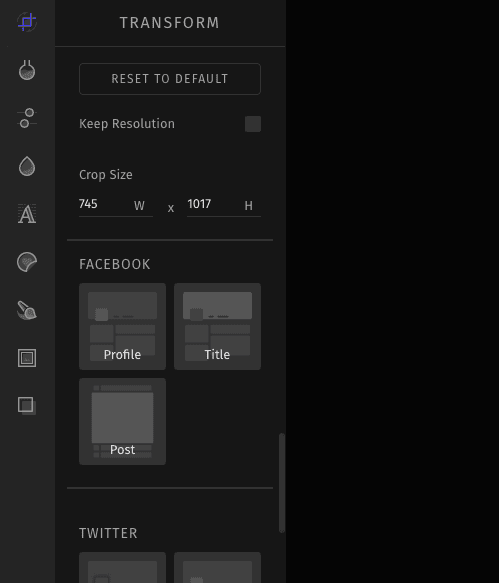
Bagian terbaik tentang Sked Social adalah jika Anda mengunggah gambar dengan spesifikasi yang salah, platform akan memberi Anda pesan kesalahan, berdasarkan platform yang Anda jadwalkan. Ini memungkinkan Anda untuk kembali, mengedit gambar Anda dengan benar dan mengunggah ulang dalam format yang benar. Haleluya! Anda tidak akan pernah memiliki gambar buram lagi.
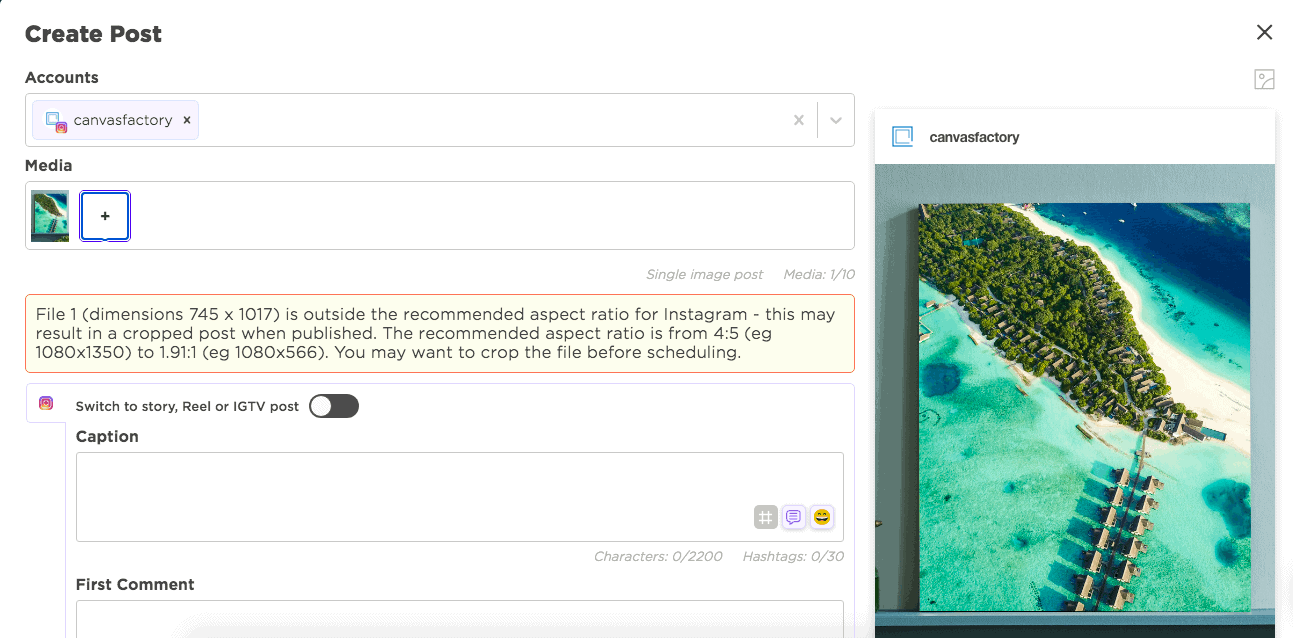
Langkah 6: Periksa Posting Langsung Anda
Jika Anda mengunggah gambar Anda di Instagram, kami sarankan untuk memeriksa kiriman Anda setelah ditayangkan, untuk memastikan bahwa mereka diunggah dalam format yang benar. Ini akan memastikan Anda tidak terganggu oleh perubahan warna, buram, atau masalah gambar lainnya. Anda mungkin juga perlu memeriksa gambar Anda dari perangkat lain untuk memastikannya diunggah dengan benar.
Saat Anda menggunakan alat penjadwalan, risiko salah mengunggah gambar jauh lebih rendah. Faktanya, pemilik bisnis suka menjadwalkan konten terlebih dahulu, karena memungkinkan mereka untuk "mengatur dan melupakan" konten sosial mereka sehingga mereka dapat mengarahkan perhatian mereka ke layanan pelanggan, mendorong konversi, atau berbagai kegiatan bisnis penting sehari-hari lainnya. .
Jika Anda atau orang lain dalam bisnis Anda menjadwalkan konten sosial untuk pertama kalinya, ada baiknya untuk memeriksa beberapa posting pertama untuk memastikan Anda telah menambahkan posting Anda dengan benar. Namun, secara keseluruhan, penjadwalan memberi Anda kebebasan untuk mengotomatiskan posting Anda dan meminimalkan waktu yang dihabiskan untuk manajemen media sosial.
Kami harap artikel ini membantu Anda memahami cara mengunggah gambar berkualitas tinggi di Instagram. Dengan sedikit keberuntungan, proses pengunggahan gambar Anda akan segera menjadi kebiasaan dan Anda akan dapat memposting dengan mulus – tanpa harus pusing mencoba melihat gambar terkompresi Anda!
Ingat; semakin cepat Anda dapat mengatur proses yang efisien dan mengotomatiskan pemasaran media sosial Anda, semakin cepat Anda dapat memfokuskan upaya Anda untuk memaku konten media sosial Anda. Pada gilirannya, Anda akan mulai melihat peningkatan keterlibatan, dan konsumen akan lebih cenderung mulai menelusuri jalur untuk membeli.
Siap untuk mengotomatisasi saluran media sosial Anda?
Sked Social memungkinkan Anda untuk mengumpulkan, menyusun, dan menyesuaikan konten Anda seperti seorang profesional! Kelola akun Anda, atur dan lupakan posting Anda berbulan-bulan sebelumnya, dan berkolaborasi dengan tim Anda atau klien yang berbeda dengan mulus.
Anda dapat mengetahui apakah Sked Social tepat untuk Anda dengan uji coba gratis 7 hari sekarang!
